Ich bekam heute eine Mail von dem Entwickler Niels Mouthaan, der mir seine App Ejectify vorgestellt hat. Die Funktion der App ist schnell erklärt:
Ejectify meldet externe Festplatten automatisch ab, wenn euer Mac in den Ruhezustand geht, und mounted sie wieder nach dem Aufwachen.
Soweit so gut. Leider fehlte mir aber jegliche Vorstellung, wofür dies hilfreich sein sollte, denn in der Regel bleiben die Festplatten einfach gemountet, wenn der Mac schlafen geht und nach dem Aufwachen sind sie immer noch da. Wozu also der Umstand mit dieser App?
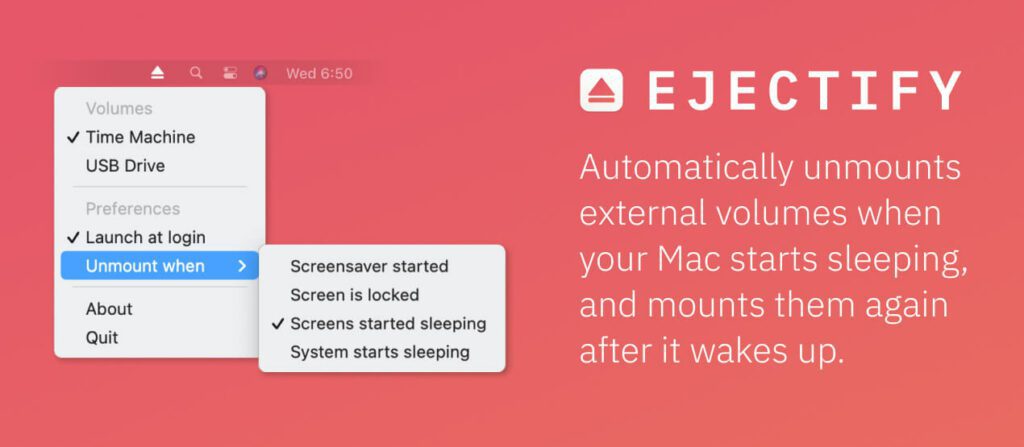
Kapitel in diesem Beitrag:
- 1 Anwendungsfall: Monitore mit eingebauten Thunderbolt-Hub
- 2 Monitorhersteller nehmen Zerstörung von Daten in Kauf
- 3 Mein Fazit zu Ejectify
- 4 Mountain.App – gleiche Funktion, leider ungepflegt
- 5 Ähnliche Beiträge
- 6 iPhone 6s und 2018er Mac mini jetzt auf der „Vintage“-Liste
- 7 Mac-Trick: Keine Spaces anzeigen, wenn Fenster an oberen Displayrand gezogen werden
- 8 Apple Intelligence am Mac: So findest du das digitale Handbuch!
- 9 Mac-Trick: Ordner automatisch Bilder in anderes Format konvertieren lassen
- 10 Apple Immersive Video Utility: Videos für die Vision Pro am Mac verwalten
- 11 Sprachmemos App: Automatische Transkripte jetzt auch auf Deutsch
- 12 Safari-Trick: Vorige Seite in zweitem Tab öffnen (und damit beide Seiten behalten)
- 13 Safari: Details zur Verbindungssicherheit nur noch übers Menü
Anwendungsfall: Monitore mit eingebauten Thunderbolt-Hub
Nachdem ich Niels geschrieben habe, dass ich seine App ja gerne vorstellen würde, mir aber einfach kein Szenario einfallen würde, wo diese Software einen praktischen Nutzen habe, bekam ich prompt seine Antwort:
In most cases it indeed doesn’t matter. The scenario that bothered me causing me to develop Ejectify is this: my Time Machine is connected via a USB hub that’s embedded in my external screen. When my Mac instructs its screens to start sleeping the hub is getting powered off and the disk is getting ejected forcefully. When my Mac wakes up, I get this annoying „Disk not ejected properly“ notification and I have to unplug my external screen and plug it in again to make the disk appear.
Users are also using it to safely disconnect their external drive when their Mac is sleeping without opening it first to eject it properly. This is the most common scenario.
Übersetzung von meinem Kumpel DeepL:
In den meisten Fällen spielt es tatsächlich keine Rolle. Das Szenario, das mich gestört hat und mich veranlasst hat, Ejectify zu entwickeln, ist folgendes: Meine Time Machine ist über einen USB-Hub angeschlossen, der in meinen externen Bildschirm integriert ist. Wenn mein Mac seine Bildschirme in den Ruhezustand versetzt, wird der Hub ausgeschaltet und die Platte wird gewaltsam ausgeworfen. Wenn mein Mac aufwacht, erhalte ich diese lästige „Nicht korrekt ausgeworfen“-Meldung und ich muss meinen externen Bildschirm aus- und wieder einstecken, damit die Disk erscheint.
Benutzer verwenden es auch, um ihr externes Laufwerk sicher zu trennen, wenn ihr Mac schläft, ohne das Laufwerk vorher zu öffnen, um es richtig auszuwerfen. Dies ist das häufigste Szenario.
Monitorhersteller nehmen Zerstörung von Daten in Kauf
Und ich muss sagen: Genau dieses Problem hatte ich auch an meinem LG Monitor, der einen eingebauten Hub besitzt. Direkt nach der Einrichtung hatte ich meine externen Festplatten an den Monitor gehängt, um möglichst wenige Kabel an meinem MacBook Pro zu haben.
Nur leider wurden die Festplatten einfach abgeschaltet, wenn der Mac in den Ruhezustand ging. Mir war es völlig unverständlich, warum der Monitorhersteller so eine Stromsparautomatik eingebaut hat, da es durchaus eine Festplatte zu Datensalat machen kann, wenn man ihr mitten im Schreiben den Strom kappt.
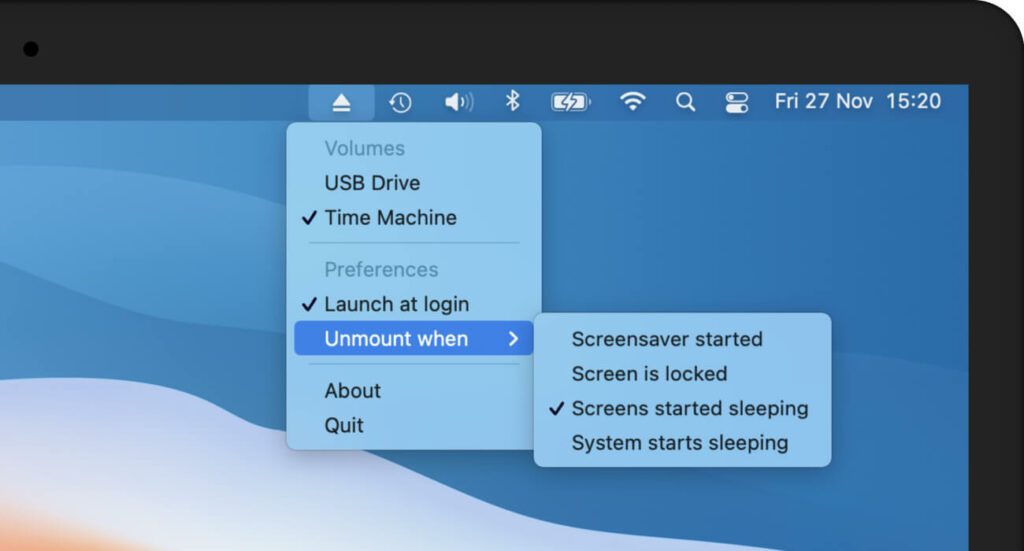
Mein Fazit zu dem eingebauten Thunderbolt-Hub im Monitor war, dass ich es einfach nicht mehr verwendet habe. Jedes Mal diese Meldungen fand ich einfach zu nervig. Und irgendwie war mir auch das Risiko zu groß, dass irgendwann doch mal eine Festplatte oder zumindest die Daten darauf das Zeitliche segnen.
- Mehr lesen: Lösung: Apple Mac erkennt die eingebaute SSD nicht
- Mehr lesen: Wie viel Arbeitsspeicher ist im iPhone 12 / mini / Pro / Pro Max?
- Mehr lesen: Liste der vertrauenswürdigen Geräte und Telefonnummern in iCloud prüfen und aktuell halten
Mein Fazit zu Ejectify
Wer unter einen Monitor mit eingebautem Thunderbolt Hub am Mac betreiben möchte, sollte sich die 3 Euro App leisten. Sie macht den Betrieb von externen Datenträgern am Monitor-Hub sicherer und schont dazu die Nerven, weil sie viele Warnmeldungen verhindert.
Ejectify: Mandatory App For Owners of Thunderbolt Monitors
Für mich macht Ejectify die Hub-Funktion in meinem LG Monitor wieder zu einer brauchbaren Sache – obwohl ich seit Jahren darauf verzichtet habe, um meine Daten auf den Festplatten zu schützen.
Wenn ihr euch für Ejectify interessiert, findet ihr die Software hier auf der eigenen Webseite der App.
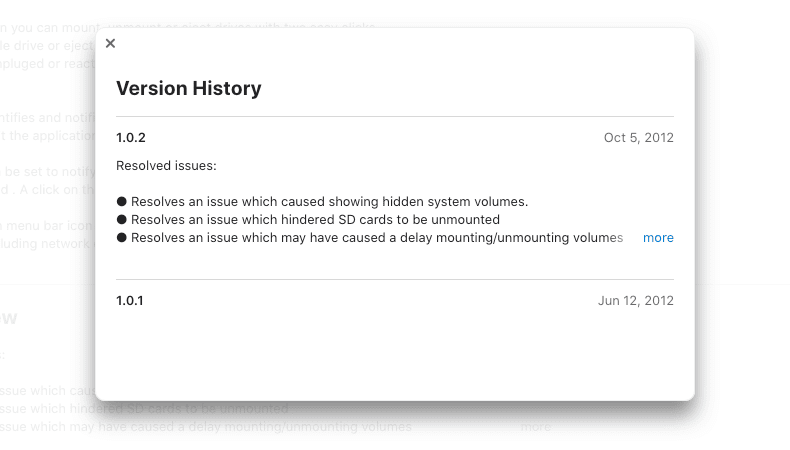
Mountain.App – gleiche Funktion, leider ungepflegt
Sicher gibt es Leute, die jetzt sagen „Ja, das gibt es doch schon. Die App heißt Mountain!“… das stimmt zwar, denn Mountain von den appgineers erfüllt quasi die gleiche Funktionalität, aber zum einen möchten die Entwickler 5,99 Euro dafür und zum anderen ist die letzte Überarbeitung der App von 2012. Ich bin nicht sicher, ob die Software überhaupt noch unter macOS Big Sur läuft.
Darum mein Tipp: Nehmt die Lösung von Niels, denn die ist ganz frisch und der Entwickler kümmert sich um das Tool. Der Quellcode ist sogar auf Guthub verfügbar.
Ähnliche Beiträge
Seit 2012 betreibe ich meinen Blog als Sir Apfelot und helfe meinen Lesern bei technischen Problemen. In meiner Freizeit flitze ich auf elektrischen Einrädern, fotografiere mit meinem iPhone, klettere in den hessischen Bergen oder wandere mit meiner Familie. Meine Artikel behandeln Apple-Produkte, Drohnen-News und Lösungen für aktuelle Bugs.









Moin Moin,
hab für diese Zwecke „Jettison“ auf dem MBP – deren Einstellungen sind wesentlich umfangreicher. Man legt fest, ob bzw welche Festplatten remounted werden. Die Settings in „Ejectify“ sind etwas spartanisch. Aber für 3$ ein nobrainer. Danke für den Tipp.
Hallo OnSmash! Cool, danke für den Hinweis. „Jettison“ kannte ich auch nicht. Aber scheint auch ne gute App zu sein. Kostet zwar doppelt soviel wie Ejectify, aber wer mehr Optionen braucht, ist damit vielleicht besser bedient. Man kann sich ja die Demo anschauen und dann sieht man, ob es für einen passt.
Schade, ich habe gehofft, dass dieses Programm vielleicht mein Problem am MacBook lösten könnte. Ich betreibe mein Macbook an einer Dockingstation, an der eine externe Festplatte angeschlossen ist. Meine Hoffnung war nun, dass dieses Programm vielleicht auch so funktioniert, dass wenn ich das MacBook zusammenklappe, dann das MacBook einfach getrennt werden könnte. Leider funktioniert es mit diesem Programm nicht zuverlässig und ich bekommen immer wieder die Meldung des nicht korrekten entfernen der externen Festplatte. Echt schade…
Hallo Eric! Ja, das wird man softwaretechnisch nicht hinbekommen, da die Software ja nicht wissen kann, wann du das MacBook zuklappst. Die Software merkt es erst, wenn es zu ist und dann kann es zu spät, die Platten abzumelden.
Alternativ könntest du die Platten aber in ein NAS stecken, denn das kannst du jederzeit trennen ohne, dass es hier zu Problemen kommen würde. Die Verbindung ist ja sowieso netzwerkbasiert. Wäre das eventuell eine Idee?
Hi Jens und danke für deine Antwort.
Beim zuklappen geht doch das MacBook in einen Ruhezustand, oder so was ähnliches? Dieser, zumindest dachte ich es so, müsste von der Software erkannt werden und diese Reaktion mit dem Auswurf der externen Festplatten auslösen. Tja, leider geht wohl leider nicht.
Deine Idee mit der NAS mach ich mit meinen Daten bereits so. Dafür nutze sehr intensiv DEVONthink, um meine Daten auch Unterwegs immer aktuell dabei zu haben. Nur bei der Bildbearbeitung habe ich die Daten lieber auf einer schnelleren SSD-Disk, die direkt, oder wie im meinem Fall an der Dockingstation, angeschlossen wird.
Ja, verstehe. Und ja, eigentlich hast du recht. Den Ruhezustand müsste das Tool erkennen. Ich frage mal beim Entwickler, wo das Problem liegen könnte. Es kann auf jeden Fall keine Festplatten abmelden, wenn Dateien darauf geöffnet sind.
@Eric
„Jettison“ kann das; wirft die Festplatten automatisch beim Zuklappen oder auch Runterfahren aus, wahlweise werden sie auch wieder gemounted. Mein Highlight: Auswerfen der externen Medien via Shortcut. Probier‘s einfach mal aus.
Hallo OnSmash! Jettison scheint ja ne echte Perle zu sein. Was das Ding alles kann. :D Ich glaube, das bekommt auch noch einen Beitrag.
Hab die App schon seit Jahren auf meinen MBPs und bin immer noch begeistert ob der Funktionalität. Bin auf (jobbedingt) noch Catalina und weiß daher nicht, ob sie M1-kompatibel ist – insofern sicher einen Test durch Dich wert.
Greets
hmm, ich hatte es eigentlich mit den „Jettison“ versucht und da hatte es mal geklappt mal nicht. War wohl vielleicht zu hektisch drangegangen.
Ich habe es mir inzwischen noch mal installiert und damit herum probiert. Das Trenn geht leider nicht zuverlässig. Seltsam ist, dass wenn ich das MacBook zuklappe und gleich wieder öffne, die Festplatte ausgeworfen wurde. Aber sie wird dann nicht mehr automatisch remouted, erst nach ab und anstecken wir diese wieder erkannt. Nach etlichen Versuchen klappt die automatische Trennung meistens wenn mann ca. 5-6sec warten mit dem abstecken, nachdem man das MacBook zusammengeklappt hat. Muss aber nicht sicher klappen, es kommt hin und wieder immer noch die Meldung des nicht richtigen entfernen der Festplatte. Schade, wäre schön wenn es geklappt hätte.
Das mit der Tastenkombination hatte ich gesehen und auch gleich so eingestellt. Ich denke dieser Weg ist der Sichere und hilft ja auch schon weiter.
Hallo Eric,
ich kann nur sagen: Bei mir läufts wirklich zuverlässig. Check mal in aller die Einstellungen – gerade bezüglich des Remountens (Extras). Ansonsten bietet Jettison ja auch über das Menü die Funktion an. Check das mal in aller Ruhe aus.
(Die Aktion „Zuklappen und schnell wieder öffnen“ kommt in meinem Alltag leider extrem selten vor.)
Ich probiere es weiter, vielleicht liegt es ja auch an meinen Dock.
Die Aktion Zu-und wieder Aufklappen habe ich auch nur bei dem probieren so gemacht, weil ich sehen wollte ob die externe Festplatte ausgeworfen wurde. Seltsamerweise wurde diese ja gleich ausgeworfen. Nur wenn ich zuklappe und die Dock abziehe, anschliessend wieder aufklappte erschien die unerfreuliche Meldung, dass die externe Festplatte nicht ausgeworfen wurde. Jettison selber meldet mir „The volume „Bilder“ would not unmount. Try ejecting it in the Finder.“